excel表格如何按姓名排序
发布时间:2017-03-02 09:16
相关话题
在excel中使用排序时,经常都会使用到姓名排序的操作。下面让小编为你带来excel表格按姓名排序的方法。
excel表格按姓名排序步骤:
1.打开Excel表格,打开一个新建的空白Excel表格
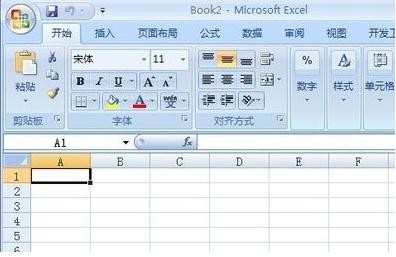
2.在新建的空白的表格上面输入好需要的名字,让名字的排列顺序成纵向排列

3.打开数据菜单

4.选择排序

5.在排序窗口右上角的数据包含标图的左边打上勾,这样主要关键字栏上面就会显示出输入的名字
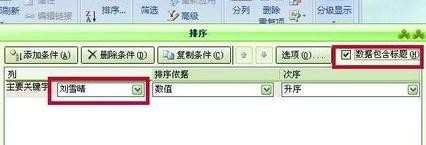
6.点击排序窗口上面的选项按钮,选择“字母”排序即可
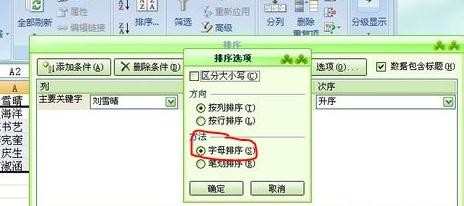
关于excel表格按姓名排序的相关文章推荐:
1.excel2003按照名称进行排序的方法
2.excel2003用姓名排序的方法
3.excel表格按姓氏排序的方法

excel表格如何按姓名排序的评论条评论